DPI란 무엇인가: 인치당 도트 수에 대한 완전한 이해 [설명]
기술 중심 사회에서 DPI(Dots Per Inch)라는 용어는 이미지 품질, 인쇄, 디스플레이 해상도에 대한 논의에서 자주 사용됩니다. 하지만 DPI는 정확히 무엇을 의미하며, 왜 중요할까요? 사진작가, 그래픽 디자이너, 또는 프린터 설정을 최적화하려는 사람이라면 DPI를 이해하면 디지털 및 인쇄 매체 모두에서 더 나은 결과를 얻는 데 도움이 될 수 있습니다. DPI에 대한 더 자세한 설명을 원하시면 DPI가 뭐야?그렇다면 이 리뷰를 꼭 읽어보세요. 저희는 이 논의를 이해하는 데 필요한 모든 정보를 제공해 드립니다. 또한, PPI와의 차이점도 알아볼 수 있습니다. 이 주제에 대한 모든 것을 알아보려면 지금 바로 이 유익한 글을 읽어보세요!
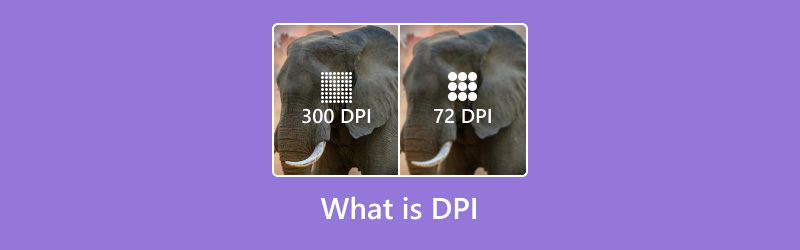
페이지 콘텐츠
1부. DPI란 무엇인가
DPI(Dots Per Inch)는 화면의 선형 인치당 표시되는 픽셀 밀도를 나타내며, 이미지 선명도를 나타내는 주요 지표입니다. 이 측정값은 일반적인 거리에서 볼 때 이미지가 얼마나 선명하고 세밀하게 보이는지를 결정합니다. 또한, DPI 값이 높을수록 시각적으로 눈에 띄게 선명해지는 반면, 값이 낮을수록 픽셀이 더 많이 나타나는 이미지가 나타납니다. 지속적인 기술 발전으로 디스플레이 성능은 지속적으로 향상되어 시각적 품질의 한계를 뛰어넘는 더욱 정교하고 고화질의 이미지가 가능해지고 있습니다.
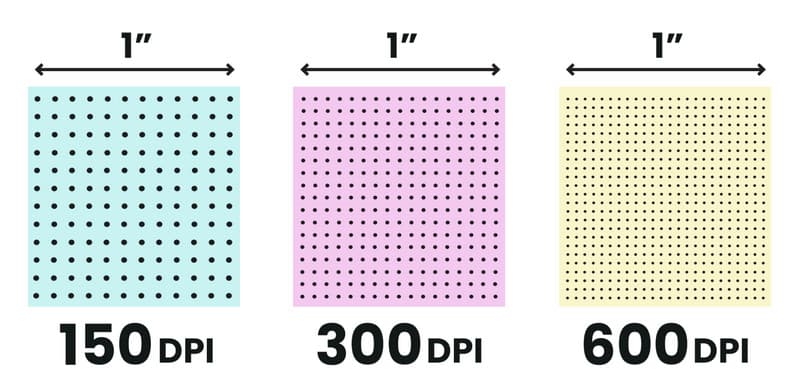
DPI는 무엇의 약자인가요?
DPI는 Dots Per Inch의 약자로, 프린터가 용지 1인치(약 2.5cm) 안에 얼마나 많은 작은 잉크 방울을 떨어뜨리는지 측정합니다. 기술적으로 DPI가 높을수록 같은 공간에 더 많은 점을 찍을 수 있으므로 더욱 선명하고 세밀한 인쇄물을 얻을 수 있습니다. 표준 디지털 이미지는 화면 표시에 72DPI를 사용하는 경우가 많지만, 최신 프린터는 훨씬 더 세밀한 디테일을 구현할 수 있으며, 전문가급 출력물을 위해 1440DPI 이상의 해상도를 구현하는 경우도 있습니다.
어떻게 사용되나요?
DPI의 정의를 알아본 후, DPI가 어떻게 사용되는지 궁금하실 수도 있습니다. DPI는 다양한 용도로 사용되며, 특히 인쇄, 스캐닝, 게임 등에서 많이 사용됩니다. 자세한 내용은 아래 세부 정보를 참조하세요.
인쇄용: 이미지 품질
DPI는 주로 인쇄 해상도와 관련이 있습니다. 더욱 뛰어나고 세밀한 이미지를 원하시면 더 높은 DPI를 권장합니다. 전문 인쇄의 경우 권장 DPI는 600~1200입니다. 표준 고품질 인쇄의 경우 300 DPI가 권장됩니다.
스캐닝: 세부 사항 캡처
스캐너는 DPI를 사용합니다. 사진이나 실제 문서에서 얼마나 많은 디테일을 포착할 수 있는지 판단하는 것이 중요합니다. 테스트 문서의 경우 권장 DPI는 300입니다. 사진을 재인쇄하는 경우 더 나은 품질을 위해 DPI는 600이어야 합니다.
게임: 감도와 정밀도
게임 및 생산성 마우스에서 DPI는 커서 움직임의 민감도를 나타냅니다. 커서 움직임이 느리면 DPI는 400~800이어야 합니다. 일반적인 컴퓨팅 환경에서 균형 잡힌 속도를 원한다면 1000~1600 DPI를 사용할 수도 있습니다. 마지막으로, 특히 게임에서 더 빠른 커서 움직임을 원한다면 DPI는 2000 이상이어야 합니다.
2부. DPI 대 PPI: 차이점은 무엇인가?
디지털 인쇄 및 이미지 처리 분야에서 PPI와 DPI는 필수 용어이지만, 때로는 혼동을 일으키는 경우가 있습니다. 따라서 두 용어에 대해 더 자세히 알고 싶으시다면 아래에서 정의를 확인해 보세요.
DPI: 인치당 도트 수
인치당 도트 수(DPI)는 인쇄된 이미지의 1제곱인치(약 1.2cm) 안에 얼마나 많은 잉크 도트가 들어가는지를 세어 인쇄 해상도를 측정합니다. DPI가 높을수록 인쇄물이 더욱 세밀하고 선명하게 보입니다. 프린터가 같은 공간에 더 많은 도트를 인쇄하여 더 나은 이미지 품질을 구현할 수 있기 때문입니다.
PPI: 인치당 픽셀 수
휴대폰, 모니터, 태블릿 등 모든 화면에서 PPI 값이 높을수록 동일한 물리적 공간에 더 많은 픽셀을 압축하여 더 선명하게 보입니다.
주요 차이점
애플리케이션: DPI는 인쇄물에 적용되는 반면, PPI는 화면 표시에 관한 것입니다.
측정: PPI는 픽셀을 세는 단위입니다. 픽셀은 디지털 화면의 작은 색상입니다. DPI로 표현하면, 인쇄된 이미지에 있는 잉크의 물리적인 점입니다.
결과: DPI를 조정하면 인쇄 시 이미지가 어떻게 보이는지에 영향을 미칩니다. 또한 DPI 사용 방식(게임이나 스캔 등)에 따라서도 달라집니다. PPI의 경우, 사진이 모니터에 어떻게 보이는지에 영향을 미칩니다.
3부. 인간의 눈의 가시 해상도는 DPI로 얼마인가?
인간의 눈은 놀라울 정도로 뛰어난 능력을 가지고 있지만, 미세한 디테일을 감지하는 데는 선천적인 한계가 있습니다. 연구에 따르면 300 DPI(인치당 도트 수)는 인간의 눈에 보이는 해상도입니다. 이 기준은 일반적인 상황에서 우리 시각 체계가 감지할 수 있는 최대 디테일 해상도와 일치하기 때문에 고품질 인쇄의 표준으로 자리 잡았습니다.
4부. 보너스: 이미지 해상도를 높이는 최고의 도구
이미지를 업스케일하는 가장 좋은 방법을 찾고 계신가요? 그렇다면 가장 좋은 도구는 다음과 같습니다. Vidmore 무료 이미지 업스케일러 온라인이 온라인 기반 이미지 업스케일러를 사용하면 이미지 해상도를 완벽하고 매끄럽게 향상시킬 수 있습니다. 원본 이미지 품질보다 최대 2배, 4배, 6배, 8배까지 사진을 업스케일링할 수 있습니다. 이를 통해 사진 업스케일링 과정 후 탁월한 결과를 기대할 수 있습니다. 이 도구의 가장 큰 장점은 사용하기 쉬운 UI로 모든 유형의 사용자에게 적합하다는 것입니다. 또한, 일괄 업스케일링 프로세스를 지원합니다. 이 기능을 사용하면 여러 이미지를 한 번에 처리할 수 있어 강력하고 놀라운 도구가 됩니다. 아래 단계를 확인하고 이미지를 업스케일링하는 방법을 알아보세요.
1 단계. 브라우저로 이동하여 주요 웹사이트를 방문하세요. Vidmore 무료 이미지 업스케일러 온라인.
2 단계. 그 후 이미지 업로드 업스케일하려는 사진을 첨부하려면 버튼을 클릭하세요.
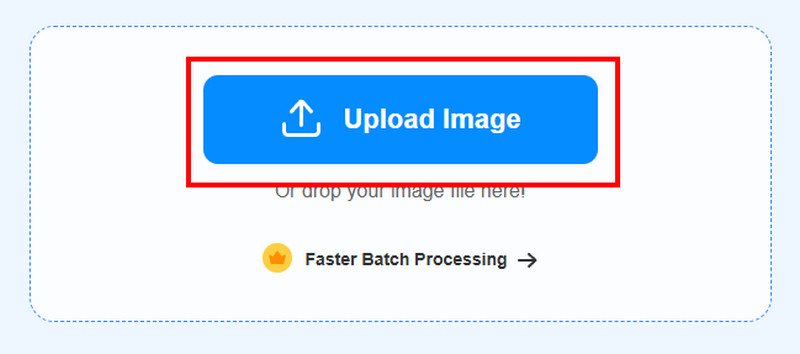
3 단계. 이제 상단 인터페이스로 이동하여 원하는 업스케일링 옵션을 선택하세요. 사진을 최대 2배, 4배, 6배, 8배까지 업스케일링할 수 있습니다. 완료되면 이미지 다운로드 아래 버튼을 눌러 향상된 사진을 저장하세요.
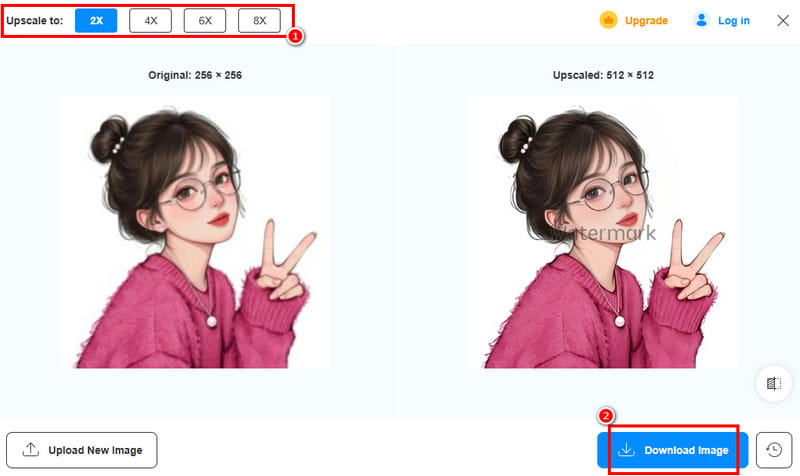
이제 Vimore Image Upscaler Online을 사용하여 이미지를 향상시키는 가장 쉬운 방법을 배웠습니다. 따라서 최대 4K의 고급 이미지 더 나은 시각적 효과를 원하시면 소리가 나지 않습니다. 이 도구는 여러분이 의지할 수 있는 최고의 업스케일러입니다.
5부. DPI에 대한 FAQ
이미지의 DPI를 확인하는 방법은?
이미지의 DPI는 속성으로 이동하여 확인할 수 있습니다. Windows 사용자의 경우 이미지를 마우스 오른쪽 버튼으로 클릭하고 속성 > 세부 정보 섹션으로 이동하면 됩니다. 그러면 사진의 DPI를 확인할 수 있습니다. Mac 사용자의 경우, 미리 보기에서 사진을 열고 도구 > 검사기 표시 섹션으로 이동합니다. 그런 다음 이미지 DPI 섹션 아래에서 DPI를 확인합니다.
어떤 DPI를 사용해야 하는지 어떻게 알 수 있나요?
처음에는 800 DPI로 시작할 수 있습니다. 이후 취향에 따라 DPI를 조절하면 됩니다. 또한, DPI는 사용 용도에 따라 달라집니다. 게임의 경우 DPI는 2000 이상이어야 합니다. 인쇄 작업의 경우 300~600 DPI가 필요합니다.
DPI가 중요한가요?
물론입니다. DPI는 중요한 역할을 할 수 있습니다. 커서 움직임을 더 느리고 정확하게 하고 싶다면 낮은 DPI를 사용하는 것이 좋습니다. 인쇄할 때 더 나은 결과를 얻으려면 높은 DPI를 사용하는 것이 좋습니다.
결론
DPI란 무엇입니까?? 이 글 덕분에 인치당 도트 수(Dots Per Inch)에 대해 필요한 모든 것을 배우셨습니다. 또한, 그 용도, 사람의 눈에 보이는 해상도(DPI), 그리고 PPI와의 차이점도 살펴보았습니다. 더불어, Vidmore Free Image Upscaler Online을 사용하여 이미지를 업스케일링하는 방법도 알려드렸습니다. 따라서 사진을 매끄럽고 완벽하게 보정할 때 이 도구를 활용하세요.


